当你在使用wps进行数据内容的编辑过程中,有些时候会需要将其中的数据进行符号隔开,比如将数据制作成千位分隔符来显示,那么就可以进入到设置单元格格式的窗口中启用千位分隔符功能即可,如果你在单元格中编辑的了一些万元数据,或者更多位数的数据,那么通过千为分隔符功能来显示数据,可以让数据更加直观的展示,且我们也能更好的查看数据和阅读数据,下方是关于如何使用WPS excel给数据设置千位分隔符的具体操作方法,如果你需要的情况下可以看看方法教程,希望对大家有所帮助。

1.将WPS表格页面打开之后,将需要添加千位分隔符的那一列选中,再进行右键点击,选择其中的【设置单元格格式】选项。
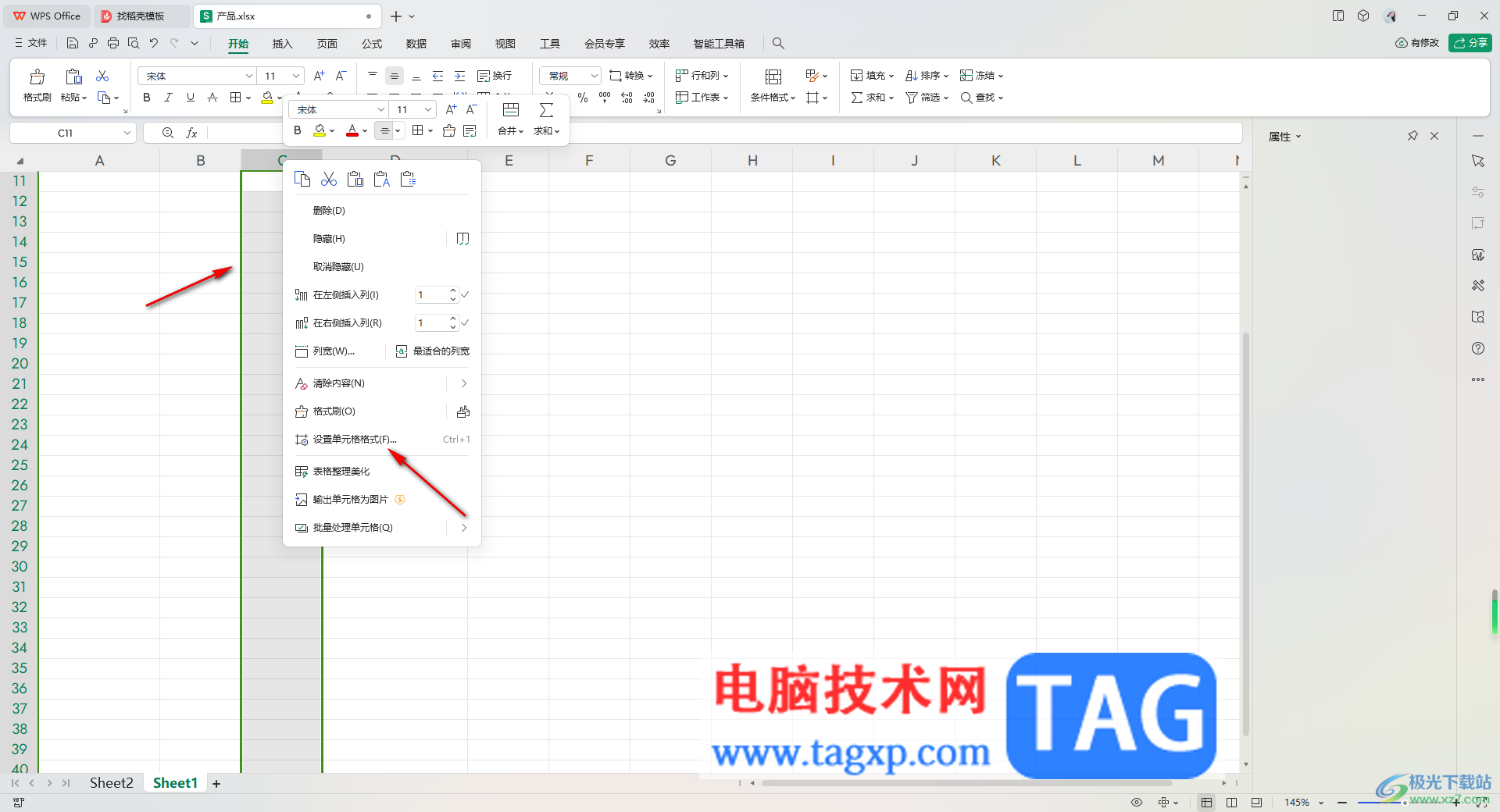
2.这时,我们就可以在打开的窗口中点击【数值】选项,再在右侧查看到【使用千位分隔符】这个选项。
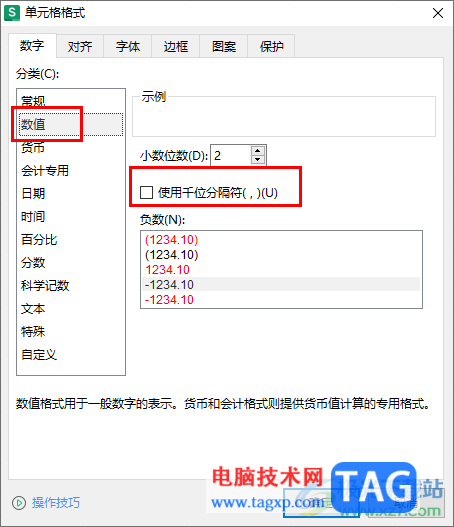
3.将【使用千位分隔符】选项勾选之后,点击右下角的确定按钮。
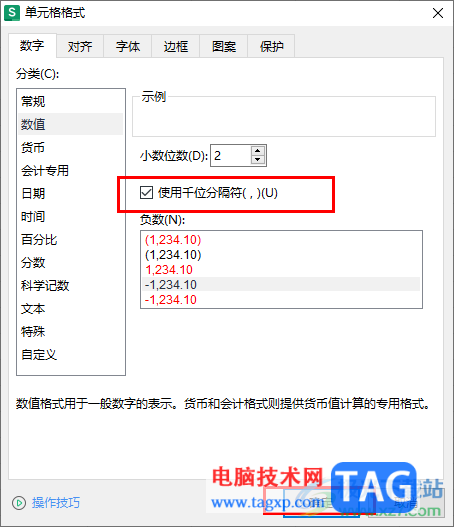
4.随后,我们在刚刚选中的那一列中进行随意的输入数据内容,那么输入的内容就是用千位分隔符来显示的,如图所示。

5.此外,你还可以直接在开始菜单工具栏中找到千位分隔符功能进行启用就好了,如图所示。
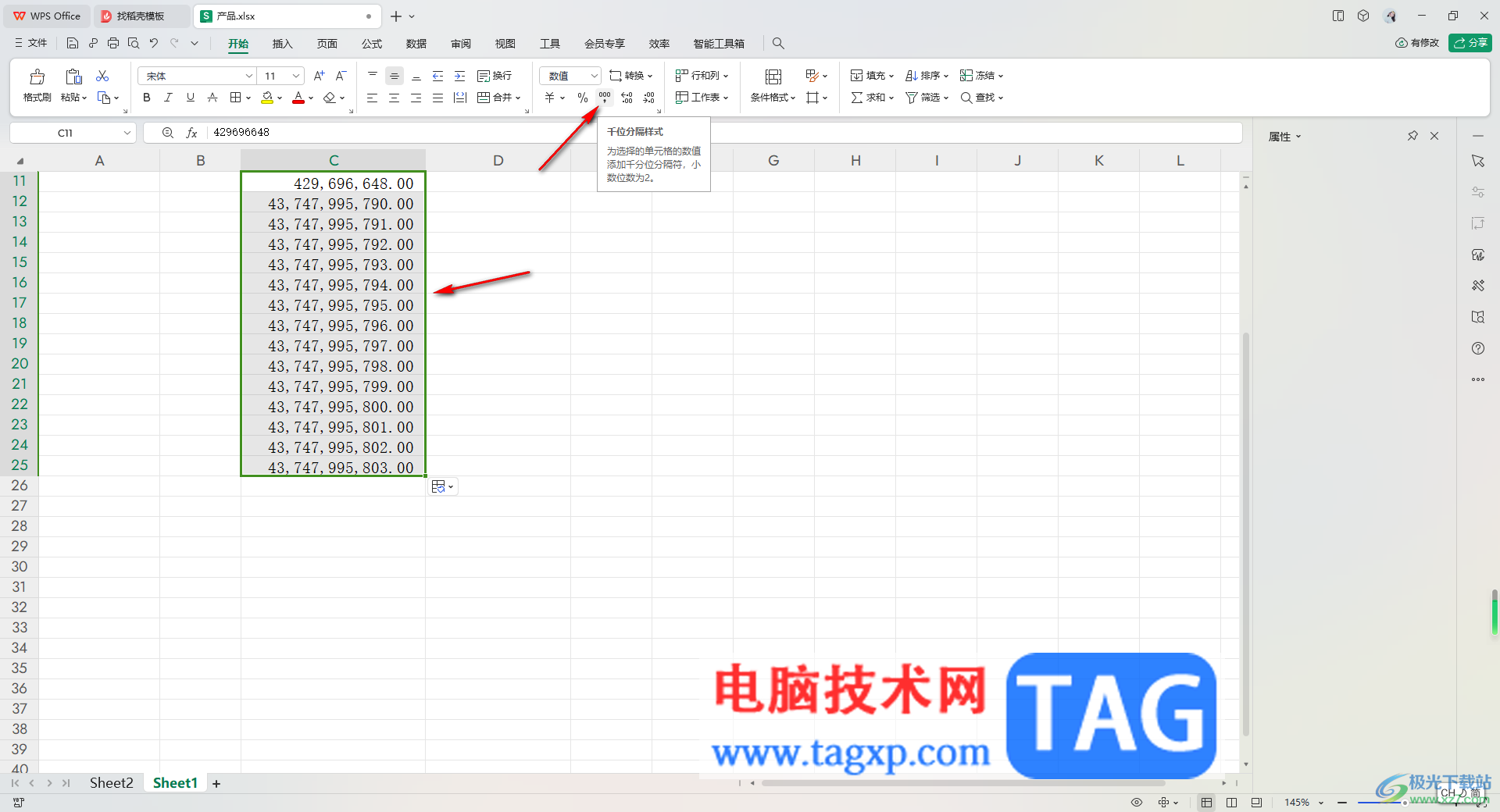
以上就是关于如何使用WPS Excel给数据设置千位分隔符的具体操作方法,如果你想要将其中的数据进行设置为千位分隔符来显示,那么就可以通过以上的几个简单步骤进行操作即可,操作的教程是很简单的,感兴趣的话可以试试。
 GeForce RTX 3090 Ti 传闻将于
GeForce RTX 3090 Ti 传闻将于 半导体交货期已超过六个
半导体交货期已超过六个 IE3.0鼠标奇迹复出 绝地求
IE3.0鼠标奇迹复出 绝地求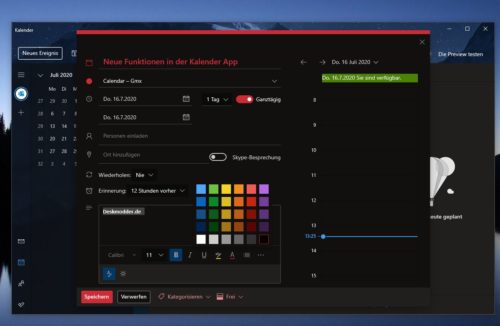 Windows10日历应用程序具有
Windows10日历应用程序具有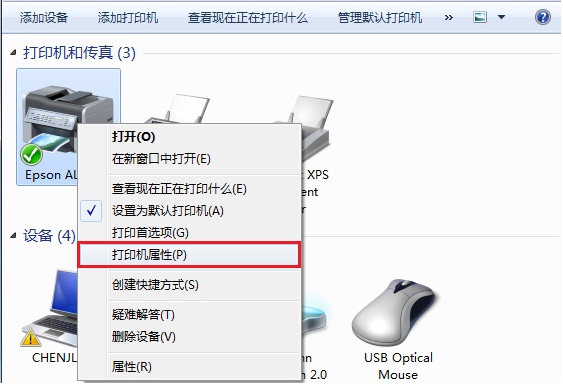 微软在 2021 年 10 月更新后
微软在 2021 年 10 月更新后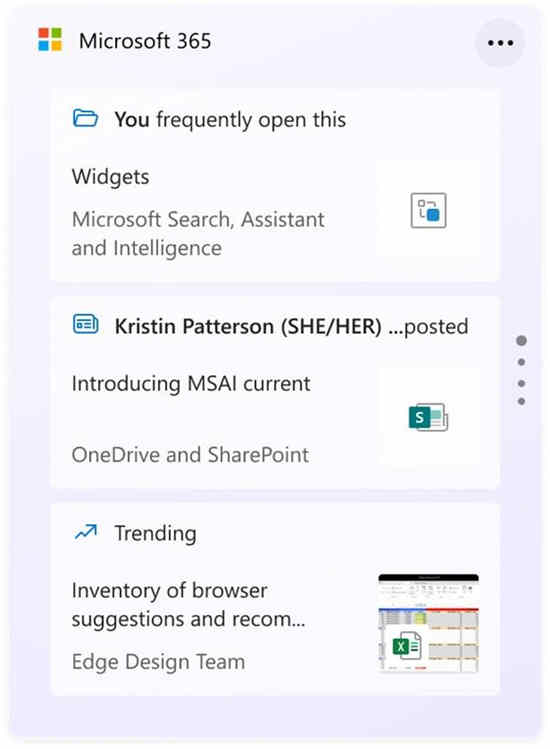 Microsoft 将 Windows 11 预览版
Microsoft 将 Windows 11 预览版 淘宝人生成就点数赚取方
淘宝人生成就点数赚取方 需要了解的网银用户安全
需要了解的网银用户安全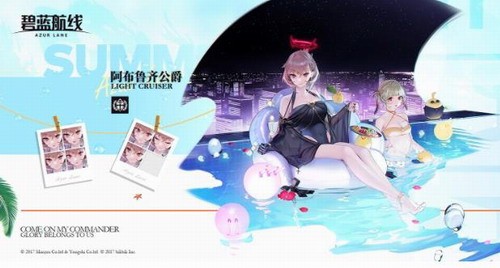 碧蓝航线复兴的赞美诗皮
碧蓝航线复兴的赞美诗皮 江南百景图砖砌仓库怎么
江南百景图砖砌仓库怎么 洛克王国雷嘉怎么获取
洛克王国雷嘉怎么获取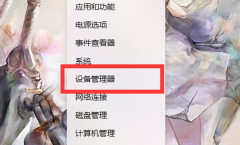 小影霸1080显卡驱动安装失
小影霸1080显卡驱动安装失 铭鑫3060显卡驱动哪个版本
铭鑫3060显卡驱动哪个版本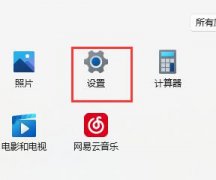 windows11默认账号密码介绍
windows11默认账号密码介绍 RX 6800详细评测大全
RX 6800详细评测大全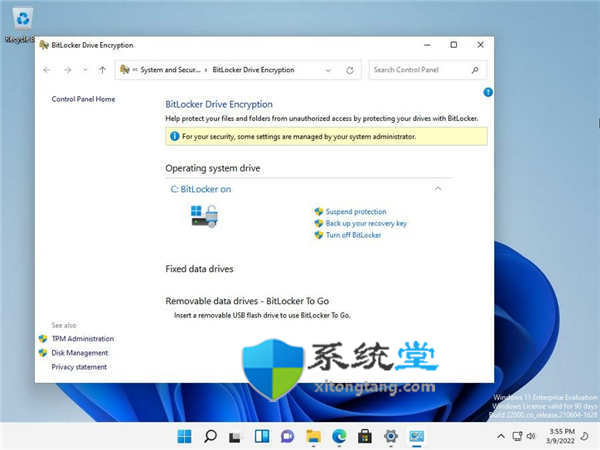 如何在 Windows 11 上从上下
如何在 Windows 11 上从上下 万兴喵影给视频添加声音
万兴喵影给视频添加声音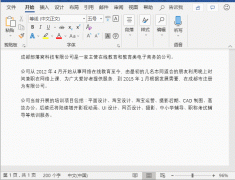 Word中Shift键的几个妙用 你
Word中Shift键的几个妙用 你 word设置文档自动下滑的教
word设置文档自动下滑的教 iPhone13使用数据迁移的教程
iPhone13使用数据迁移的教程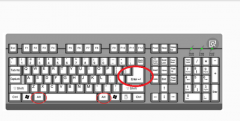 英雄联盟分辨率调节后进
英雄联盟分辨率调节后进 路由器当交换机用怎么设
路由器当交换机用怎么设 fast无线路由器设置方法
fast无线路由器设置方法
很多小伙伴在对表格文档进行编辑时,除了使用Excel程序之外,还可以选择使用WPS软件,在WPS中,我们同样可以对表格文档进行数据计算、表格边框设置或是图表编辑。在使用WPS对表格文档进行...
35007 次阅读

WPS办公软件被非常多的小伙伴使用,该软件在操作的过程中有些功能是比较复杂的,比如当你在一篇WPSExcel表格中编辑了多个工作表,想要将其中一个工作表导出在电脑中,那么我们该如何操作...
162270 次阅读

很多小伙伴在进行日常办公时都会使用到WPS这款软件,在其中我们可以编辑和处理Word文档,Excel表格和PowerPoint演示文稿,非常地强大实用。如果我们在电脑版WPS文档中发现底部的状态栏不见了...
149809 次阅读
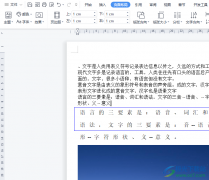
wps软件是大家很熟悉的一款办公软件,这款办公软件结合了其它热门办公软件中的强大功能,为用户带来了不错的使用感受,再加上wps软件能够让用户编辑word文档、excel表格或是ppt演示文稿等不...
138698 次阅读

用户在wps软件中可以感受到许多的好处,并且里面的功能结合了其它热门办公软件的强大功能,因此用户在wps软件中可以编辑word文档、excel表格以及ppt演示文稿等文件,给用户带来了多样的选择...
121678 次阅读

作为一款学生党和上班族经常运用到的办公软件,wps软件收获了不少的忠实用户,在这款办公软件中能够为用户实现编辑多种文件类型的想法,很好的满足用户的使用需求,所以wps软件是不少用...
352315 次阅读

WPS这款软件是一款非常好用的办公软件,我们可以通过该软件进行各种文档的编辑和制作,当你选择使用这款软件进行文档的编辑的时候,那么就会需要使用到一些编辑工具,比如我们想要新建...
117445 次阅读

不少小伙伴都比较喜欢使用WPS这款办公软件来编辑自己需要的文档,有时候我们除了会进行WPSWord文档的编辑和修改操作之外,也会在该文档页面中进行图片转换文字操作,图片转换成文字功能...
122624 次阅读
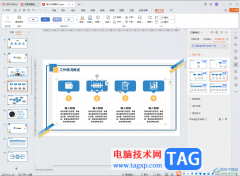
WPS是一款非常好用的办公软件,很多小伙伴都在使用。如果我们需要剪辑视频,也可以借助WPS演示文稿轻松实现,非常地方便实用。那小伙伴们知道电脑版WPS演示文稿中具体该如何剪辑视频吗,...
19611 次阅读

wps软件给用户带来了许多的帮助和好处,让用户提升了自己的编辑效率,在这款办公软件中,用户可以编辑各种各样的文件,例如用户可以编辑word文档、excel表以及ppt演示文稿等,基本上大部分...
83720 次阅读
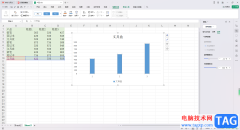
我们在进行数据处理的时候,就会需要通过一个可以进行数据处理的工具来操作,那么就可以选择使用WPSExcel表格工具进行处理即可,我们可以将需要分析的数据制作成图表来显示,比如常用的...
63706 次阅读
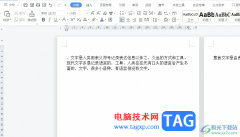
wps软件是许多用户很喜欢使用的一款办公软件,这款软件中的功能有着其它热门办公软件的支持,因此为用户提供了表格、文档以及演示文稿等不同种类的文件编辑权利,当用户选择在wps软件中...
10322 次阅读

在我们日常工作中经常需要将一些工作资料进行整理和文字的处理等,而其中会将工作中需要的数据通过表格的方式来表示,而插入的表格你可以进行修改和设置一下表格样式,比如可以设置一...
50004 次阅读

有的小伙伴会直接同构WPS进行文档内容的编辑,编辑完成之后,会根据自己的要求将文档内容进行打印出来,但是在发现打印出来的页面是一正一反的情况,对此需要怎么来解决这个问题呢,在...
65416 次阅读
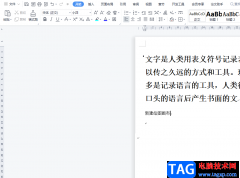
wps软件之所以能够成为用户喜爱的办公软件,是因为软件中不仅有着强大的功能,还有着编辑各种各样文件的优势,很好的满足了用户的需求,给用户带来了许多的便利,当用户在wps软件中编辑...
121791 次阅读